win10电脑使用USB线安装打印机驱动
1、进入“惠普服务”公众号后,点击 惠自助
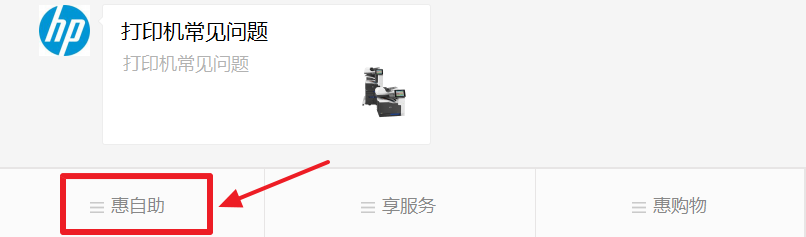
2、在 惠自助 里选择 驱动下载及安装

3、在 已注册过HP产品 里选择 打印机,然后选择您需要的 打印机型号(注意:若选择 未注册过HP产品,可以进入后点击 会员中心,注册您的产品)

4、打印机型号选择好后,点击 搜索
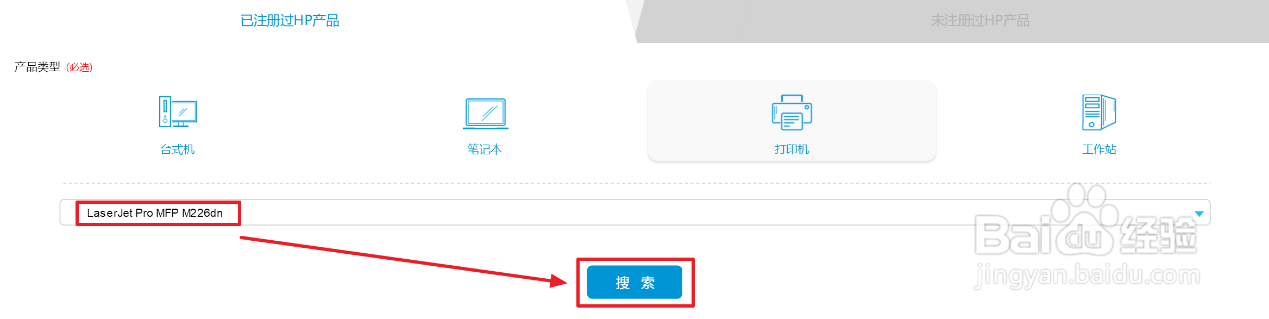
5、选择 电脑操作系统和位数,输入 自己可以接收邮件的电子邮箱地址,点击 完成

6、点击 发送
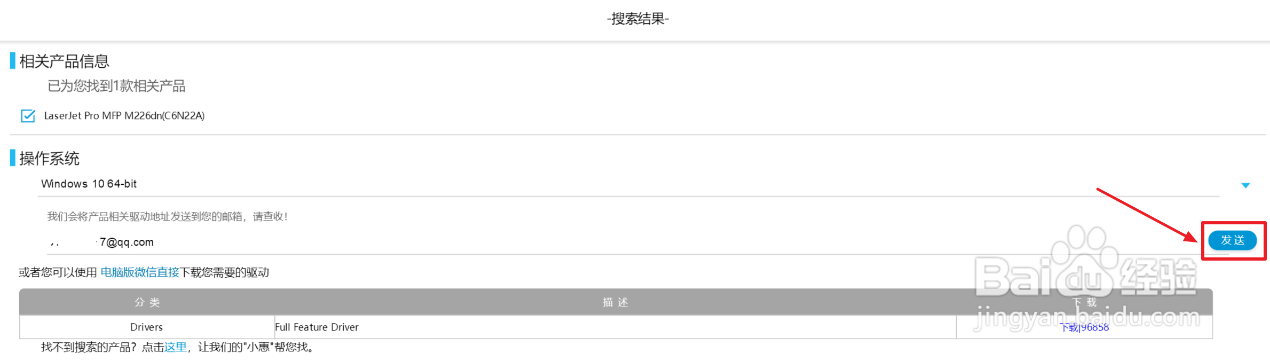
7、会提示:提交成功,稍后请查看您的邮箱。

8、在您的邮箱里就会收到“惠普服务”给您发送的下载驱动链接,点击 下载

9、下载完成的驱动图标是这样的

1、鼠标右键点击下载完成的驱动图标,选择 解压到当前文件夹
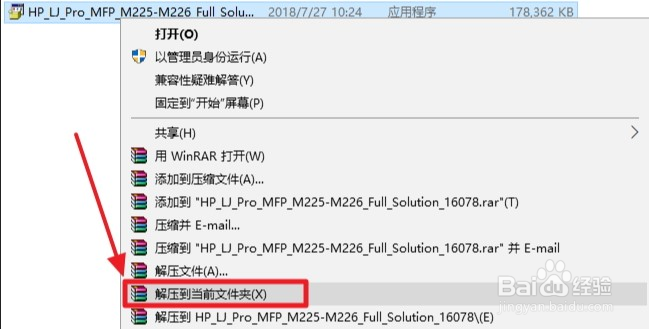
2、这是解压完成的驱动文件夹
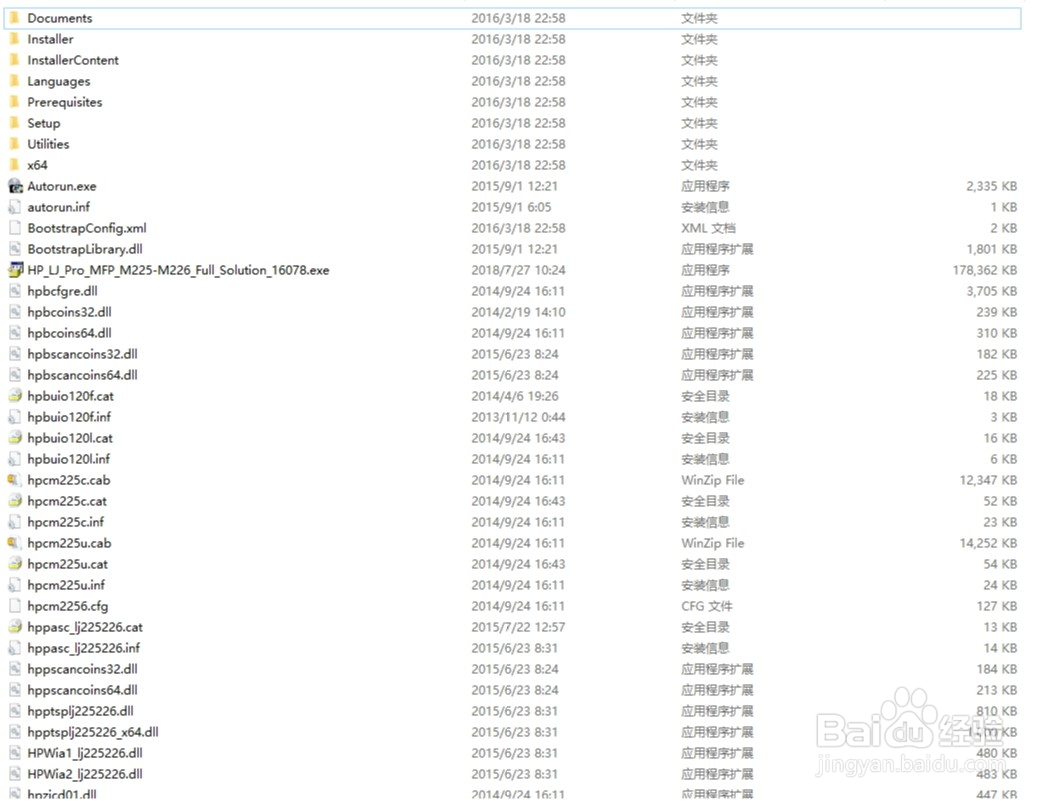
1、点击电脑左下角 windows图标,搜索 控制面板,选择 控制面板
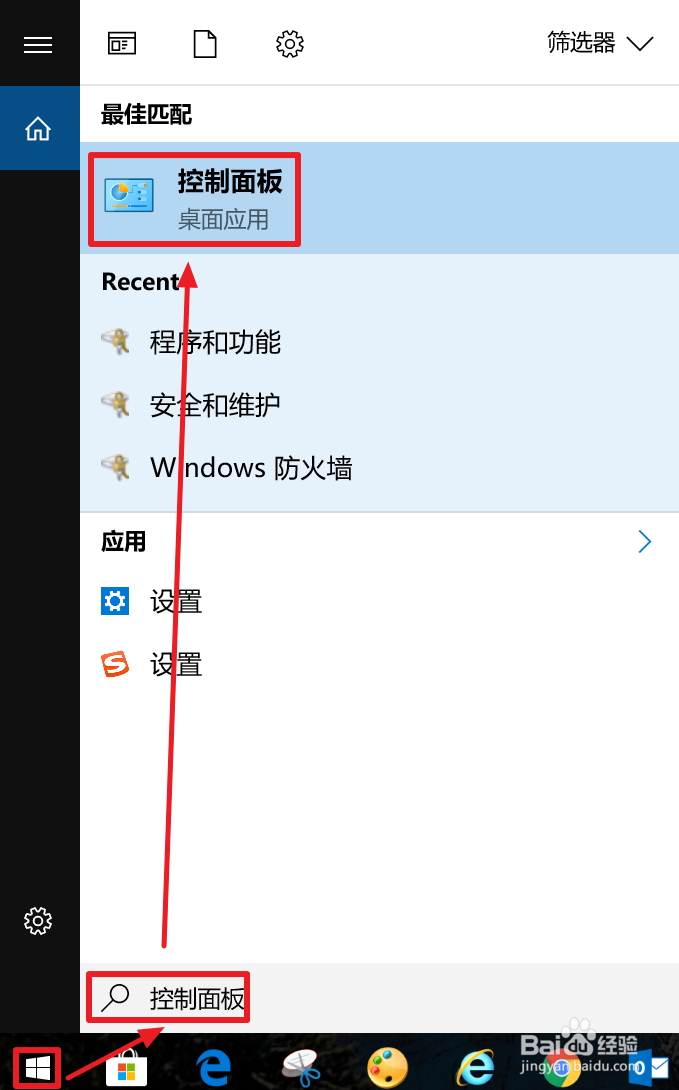
2、选择 查看设备和打印机
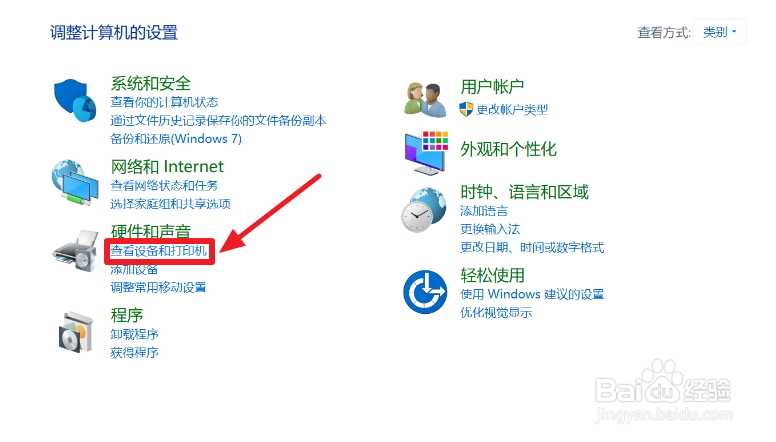
3、选择 添加打印机

4、选择 添加打印机
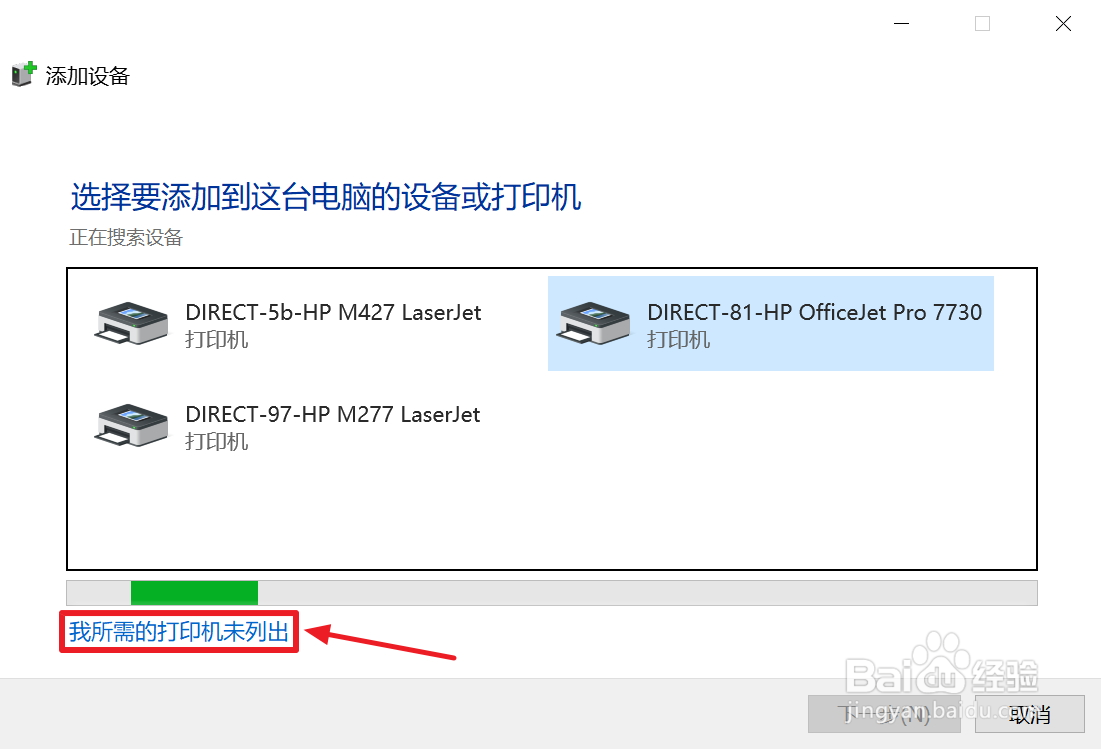
5、选择 通过手动设置添加本地打印机或网络打印机,点击 下一步
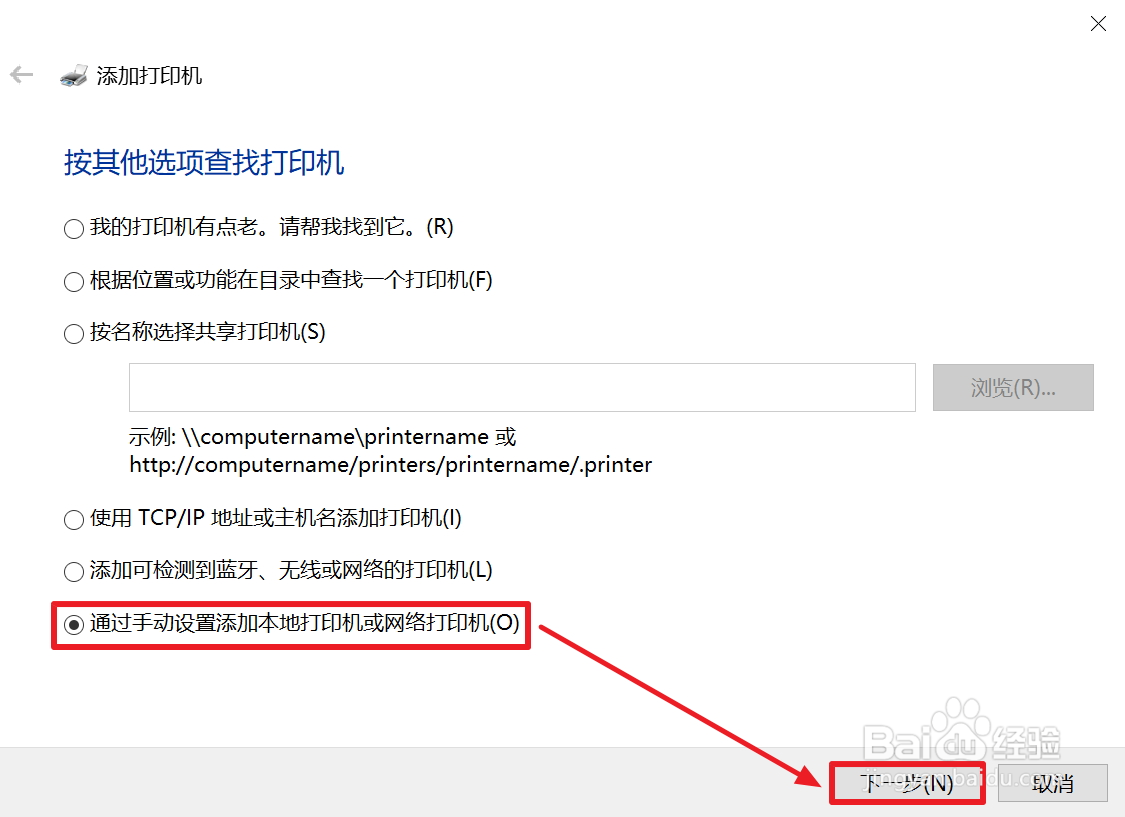
6、选择 使用现有的端口:USB00X
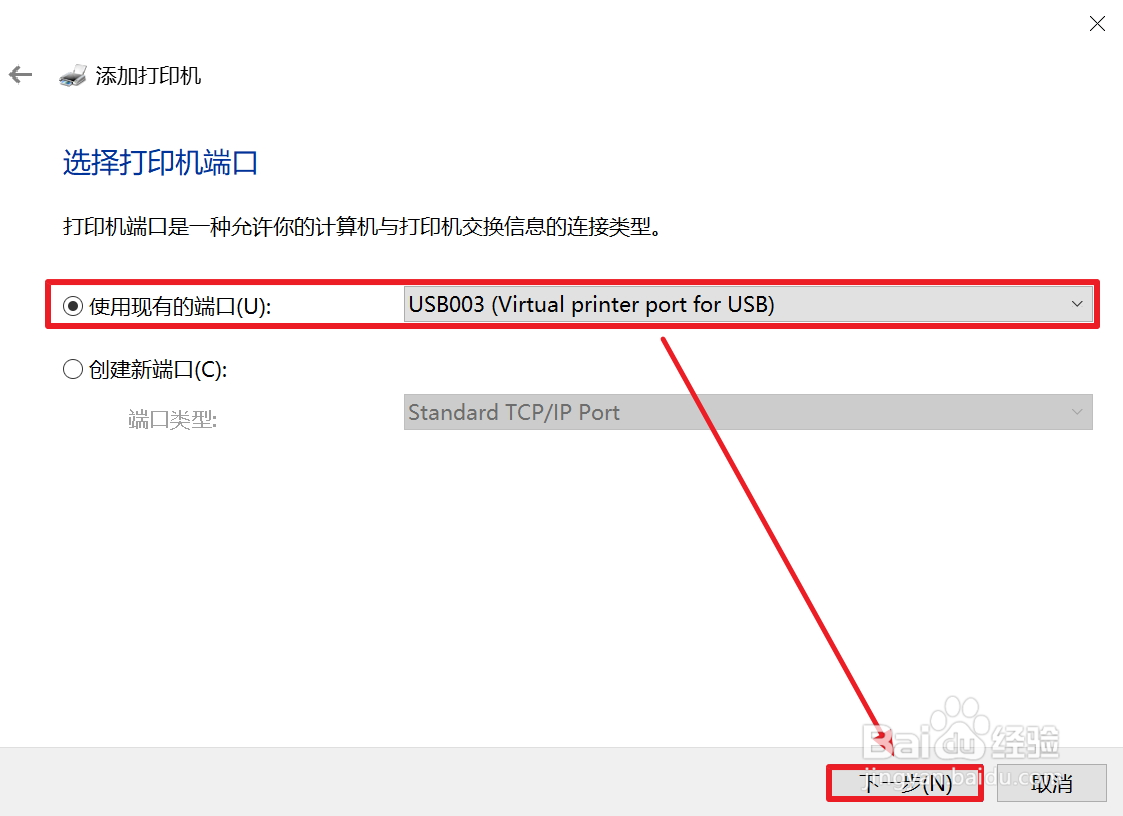
7、点击 从磁盘安装
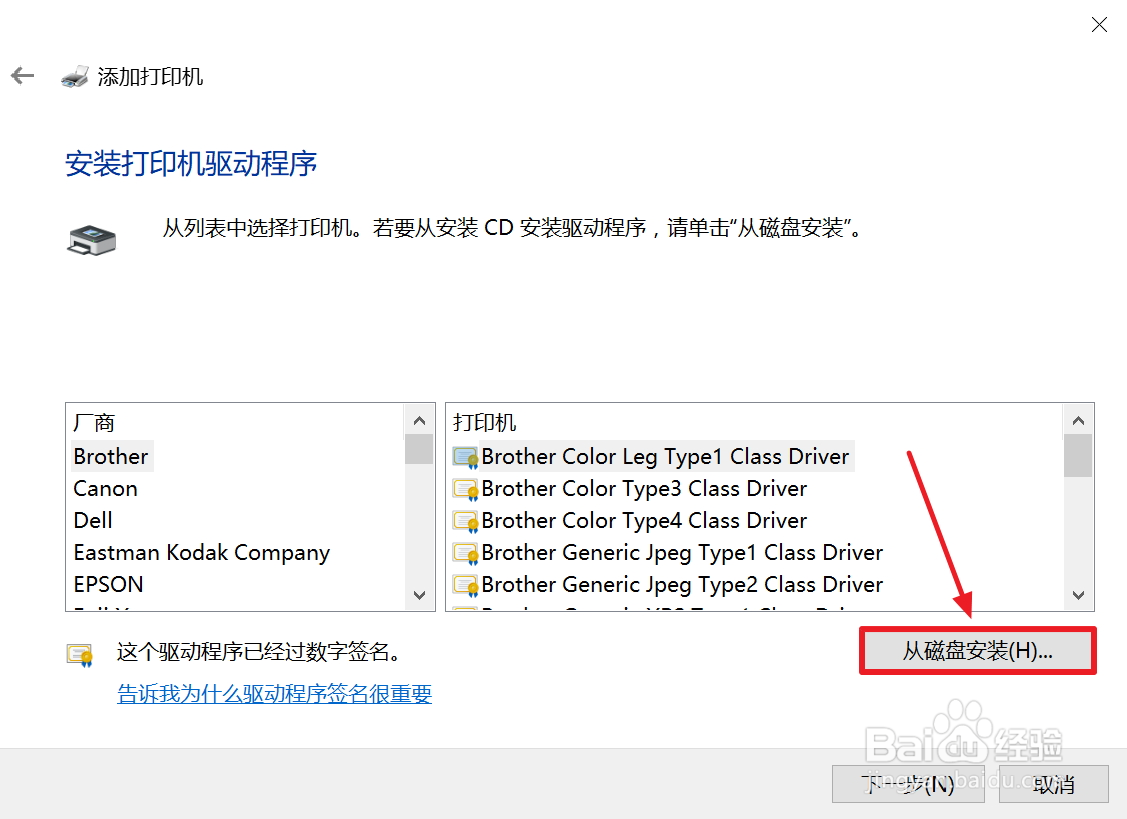
8、点击 浏览
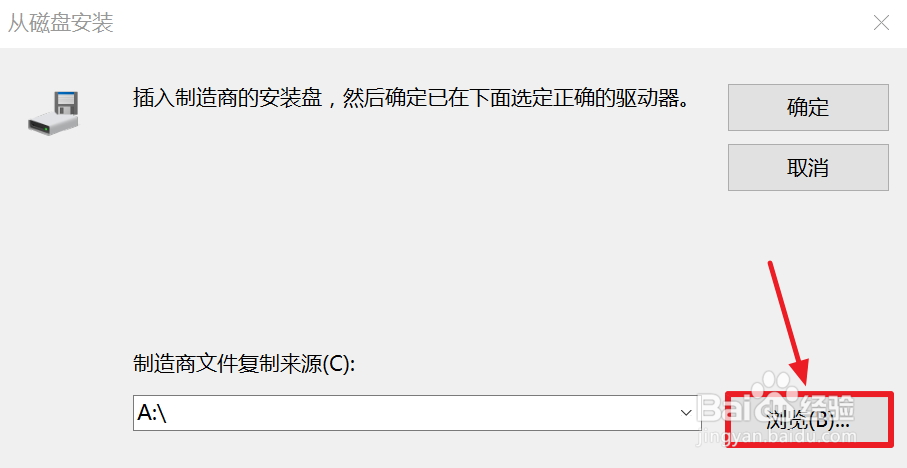
9、浏览到 解压的驱动文件夹,选择 autorun.inf,点击 打开
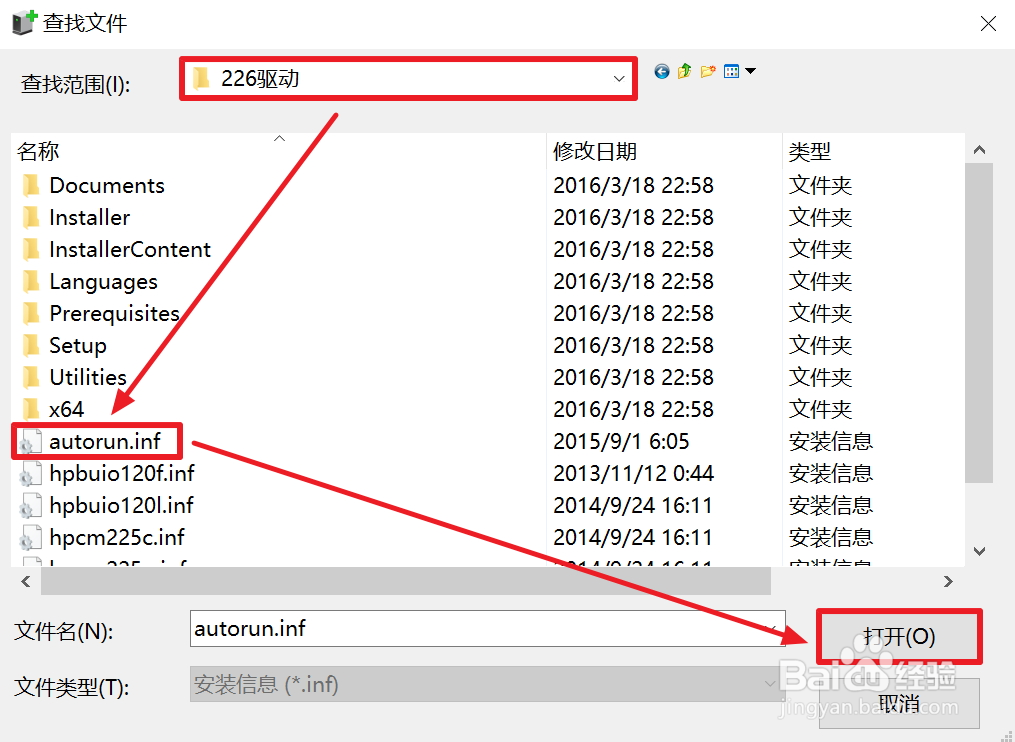
10、点击 确定
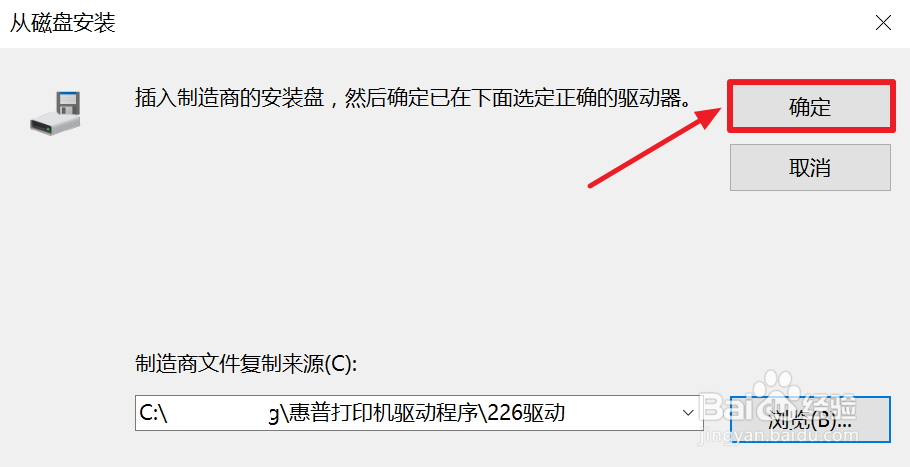
11、选择 打印机,点击 下一步
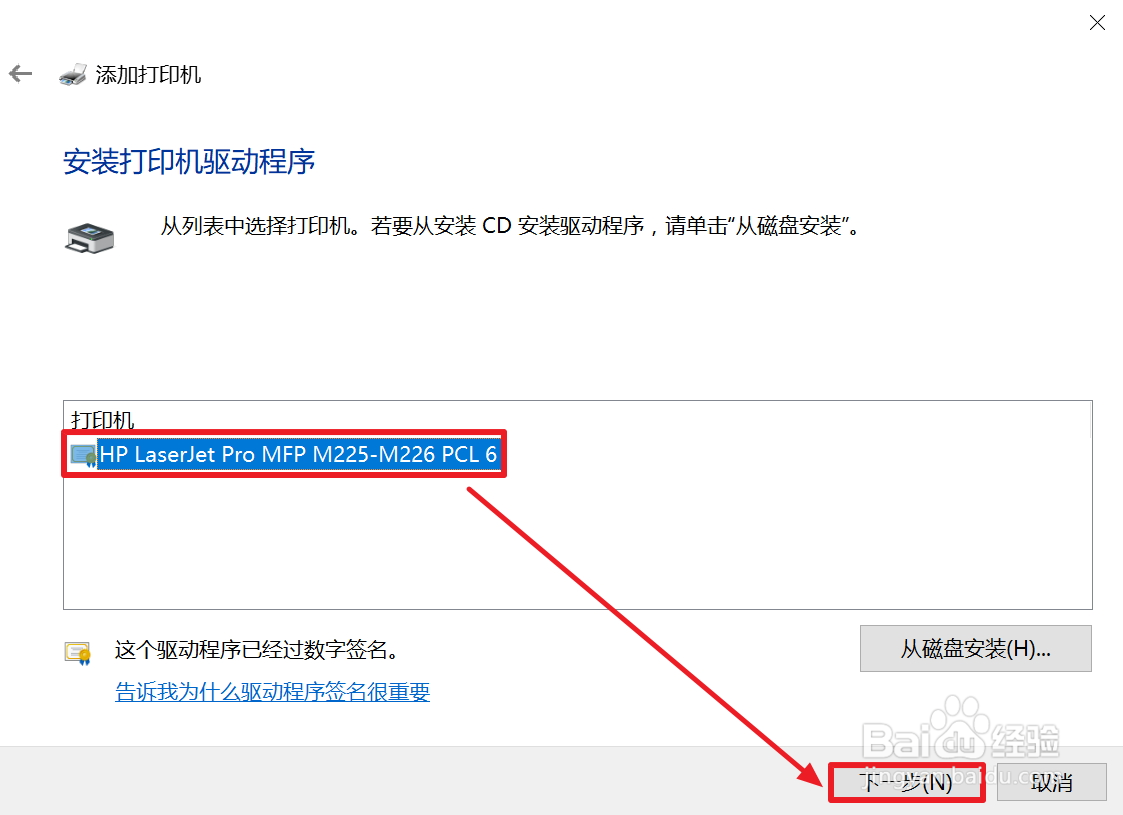
12、点击 下一步
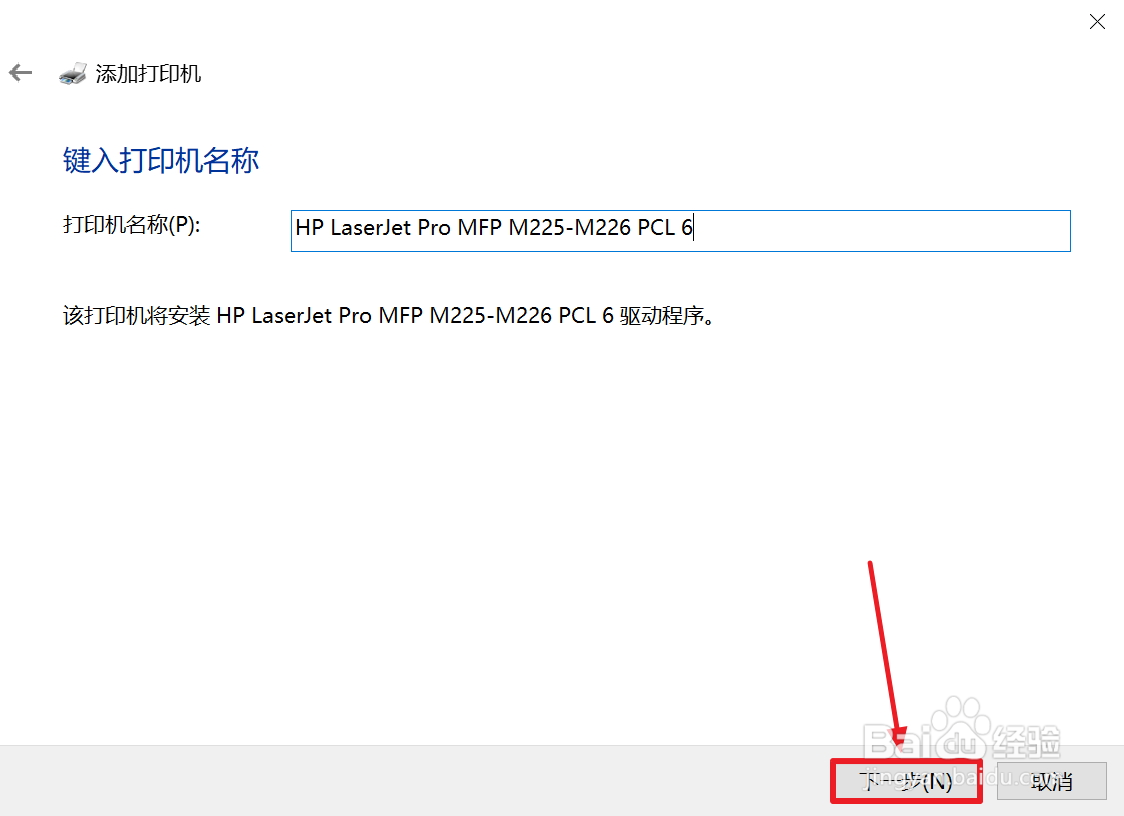
13、点击 下一步
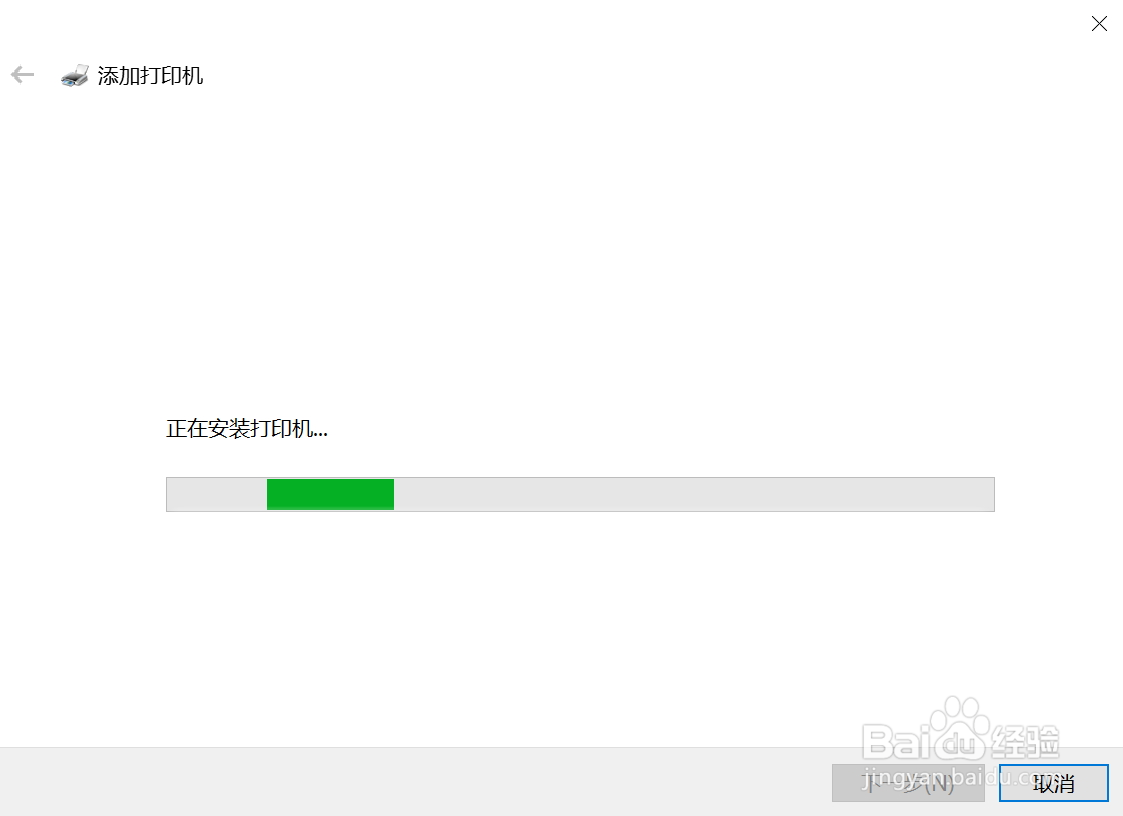
14、选择 不共享这台打印机,点击 下一步
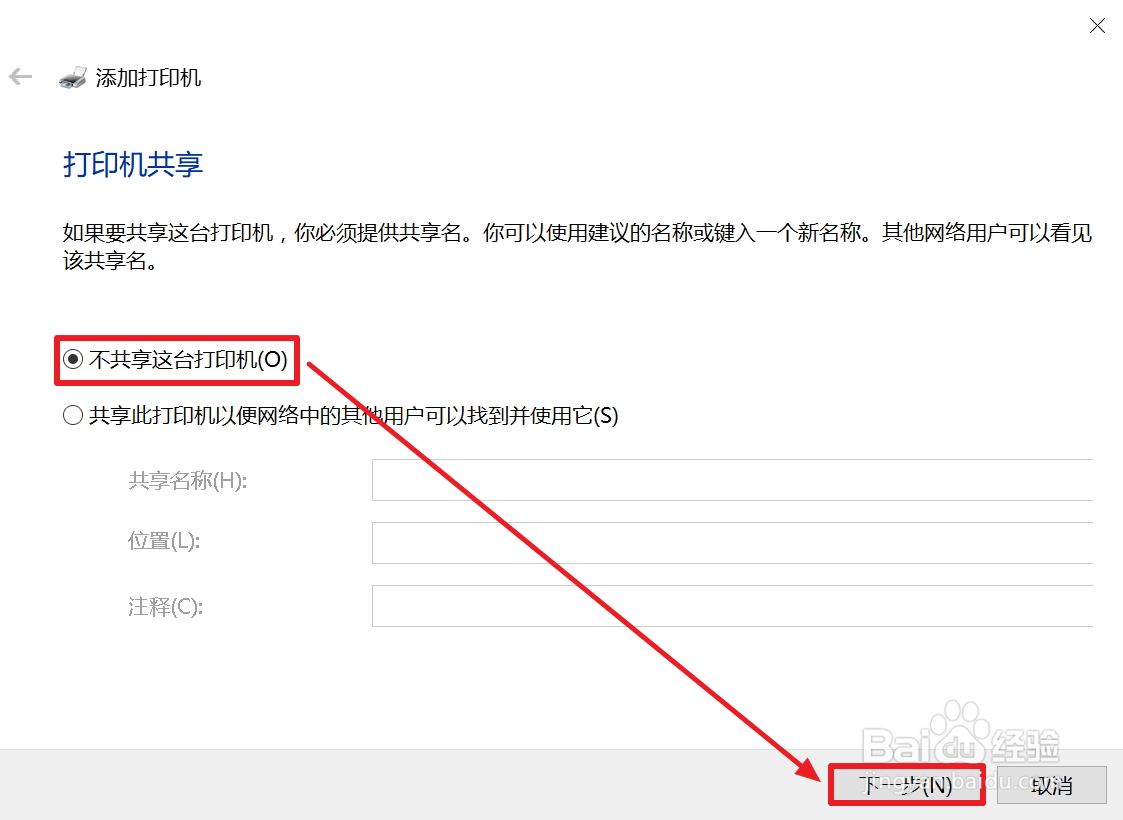
15、勾选 设置为默认打印机,点击 打印测试页,点击 完成
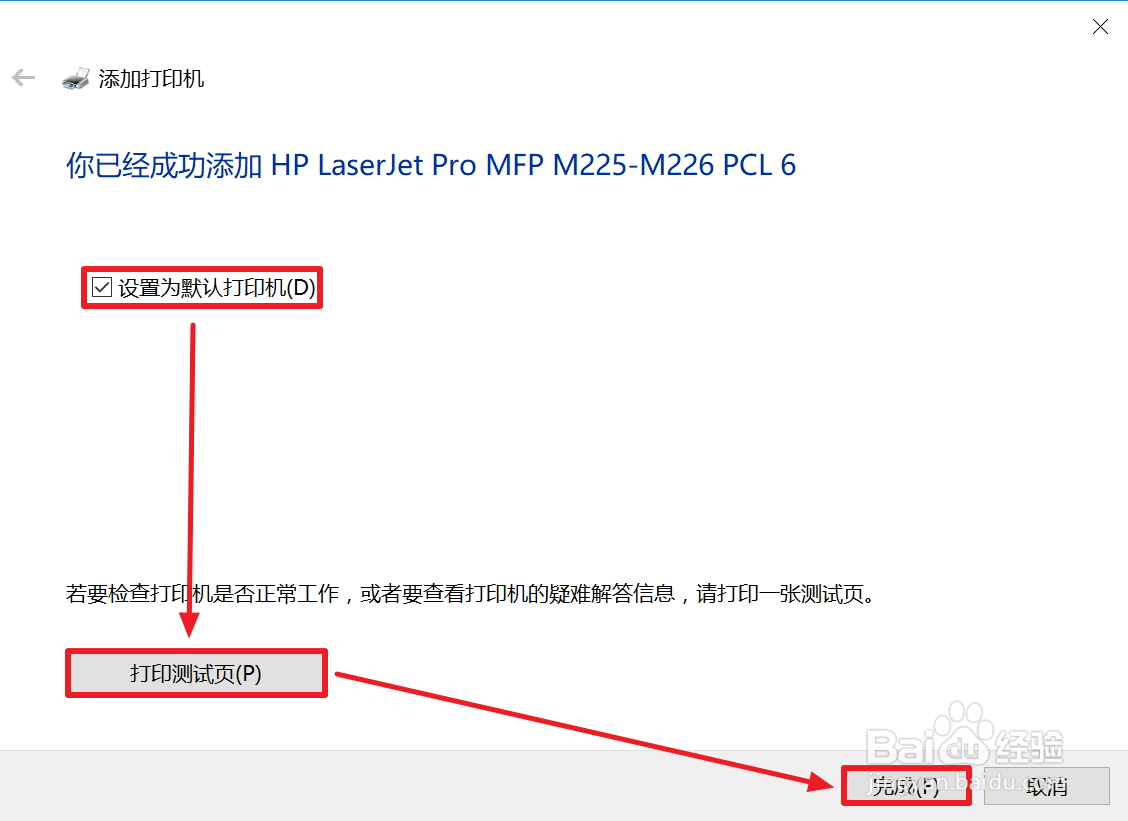
声明:本网站引用、摘录或转载内容仅供网站访问者交流或参考,不代表本站立场,如存在版权或非法内容,请联系站长删除,联系邮箱:site.kefu@qq.com。
阅读量:139
阅读量:82
阅读量:84
阅读量:35
阅读量:70